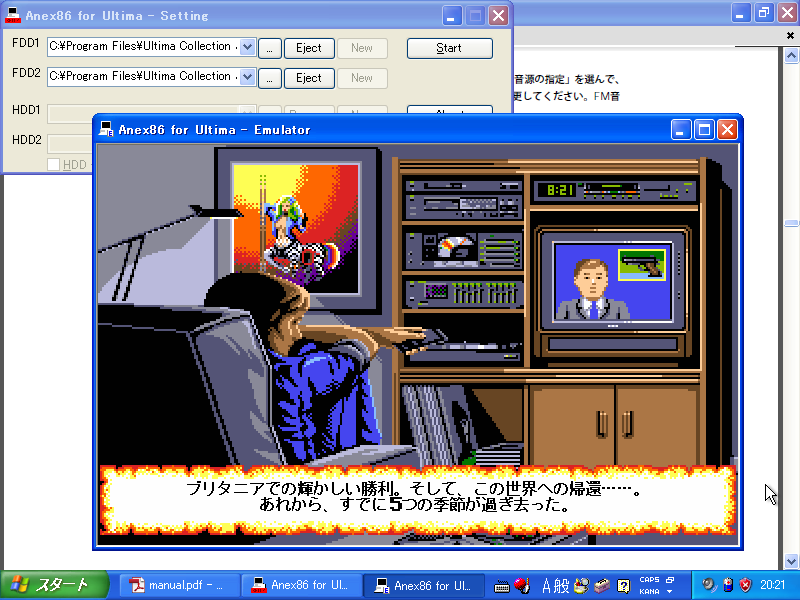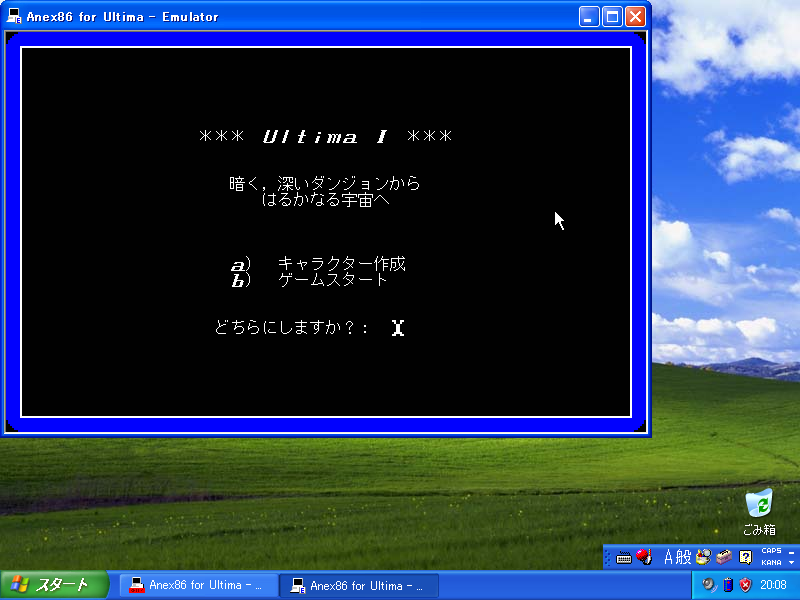かつて日本を席巻し”パソコン=PC-9801″
実はゲームも楽しむことができたパソコンだったのだ。ただ現在はPC-9801が手に入らない場合が多い。そんな方は PC版PC-9800エミュレーター「Anex86」がおすすめですが基本すべて英語なのでこまかい設定は分かりづらいですよね・・・
なので今回はPC-9800エミュ「Anex86」の各種設定ガイド!!グラフィック・サウンド・コントローラー設定を紹介します。
ページコンテンツ
PC-9800エミュレータ『Anex86』とは??
Anex86とは、PC-9801互換機のEPSON PC-286/386/486/586シリーズのエミュレータ。
ほかのエミュに比べて動作する実機の安定性が高くパフォーマンス関連の不具合はほとんど発生しません。
エミュレーターで怖いのがプレイ中に突然エラーが発生しセーブできずやり直しになるパターンやゲーム動作時に遅延が起き遊ぶ上で支障が出ることは少ないです。
Anex86の各種項目の設定
Anex86には始める前に調整するいくつかの設定がありますので下記を参考に構築していきましょう。
設定画面の表示法
①まず、「Config」ボタンをクリックします(新しいウィンドウが開きます)。
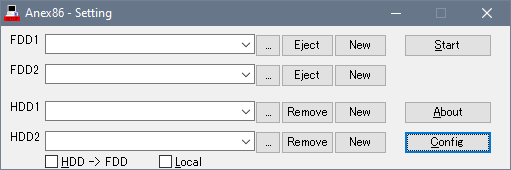
②設定をデフォルトに戻したい場合は、「構成」ウィンドウの各タブにある「リセット」ボタンを押して、デフォルト設定に戻すことができます。
Windowタブ
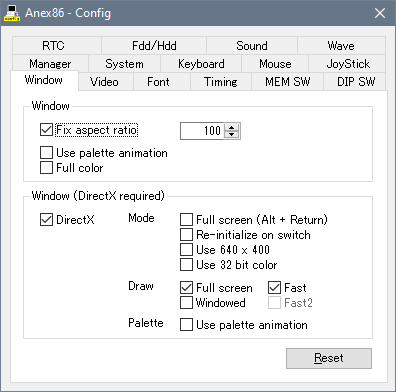
①「ウィンドウ」タブから「縦横比を修正」を選択
②サイズ変更時にウィンドウの縦横比を維持を選択
このボックスをオンにしないと、PC-98キャラクターが少し歪んでしまいます。
- Full color:チェックボックスオフ
- Mode Full screen(Alt + Retrun):チェックボックスオン
「Alt + Retrun」で「ウインドウモード←→フルスクリーンモード」の切り替えができる - Draw Fast:チェックボックスオフ
フルスクリーン表示の際に画面がちらつく。オフ推奨
Videoタブ
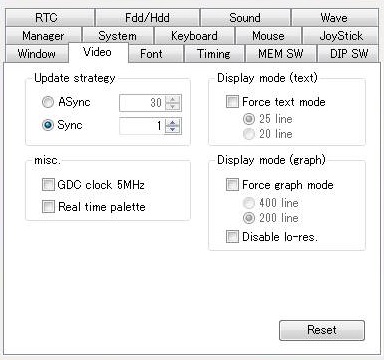
①[Sync]ラジオボタンオン、値を1にする
画面がカクカクになるのを改善してくれます。
②GDC clock 5MHz:ボックスをオフにする
画面に異常が出るのでオフに・・
Fontタブ
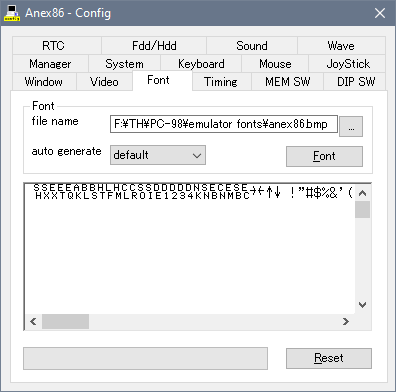
①「フォント」タブから「…」をクリック
②以前にダウンロードした.bmp画像(エミュレータフォント)を選択
これで使われる文字を変更することができます。
サウンドタブ
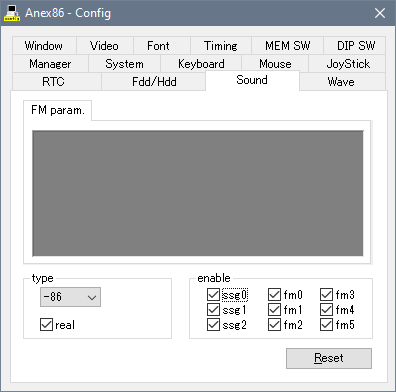
①「サウンド」タブから「-86」を選択「リアル」ボックスにチェック
②Rate/Bufferを「44KHz」に変更します
③bufferを64に変更します
④Use wave outをボックスオンチェック
Waveタブ
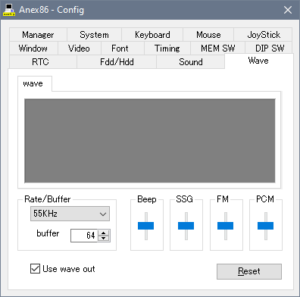
①「Wave」タブから「55KHz」を選択します。
②「Wave」タブから[buffer]を64に選択します。
③[Use wave out]の欄のチェックボックスをオンに変更します
JoyStickタブ
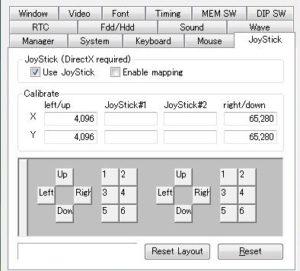
①Use Joystick:ボックスをオフにする
Systemタブ
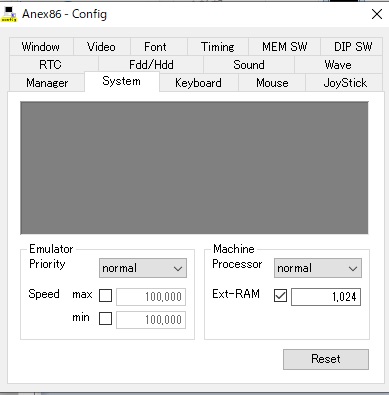
①[Ext-Ram:ボックスをオンにする
②値を「1024」に変更します。
メモリ容量は、Windowsのメモリを食います。
『Anex86』エラーが出た場合は??
設定を行ってCTDやエラーなどが表示された場合は下記の記事を参考に!!
まとめ
今回はPC-9800エミュ「Anex86」の各種設定ガイド!!グラフィック・サウンド・コントローラー設定を紹介しました。
またエミュレーターにはさまざまなゲーム機エミュがございます!
ファミコンから最新機種のswitchなどが開発されていますので
下記の記事を参考に好みのゲーム機エミュを導入してみましょう!!
↑こちらからゲームエミュの設定・使い方の一覧をまとめています